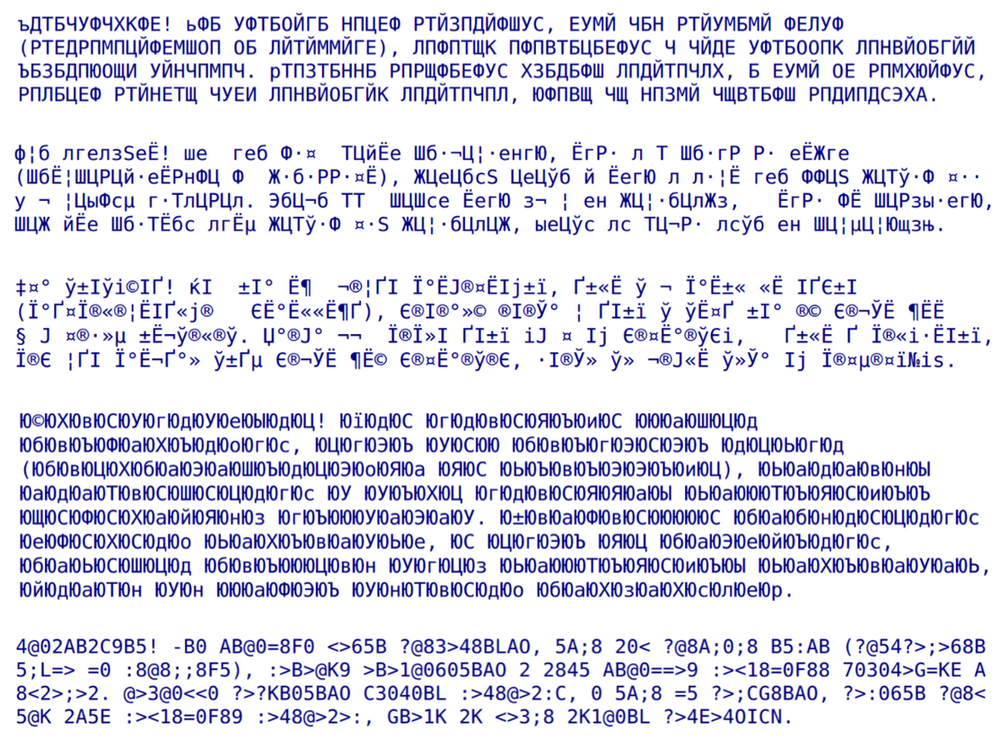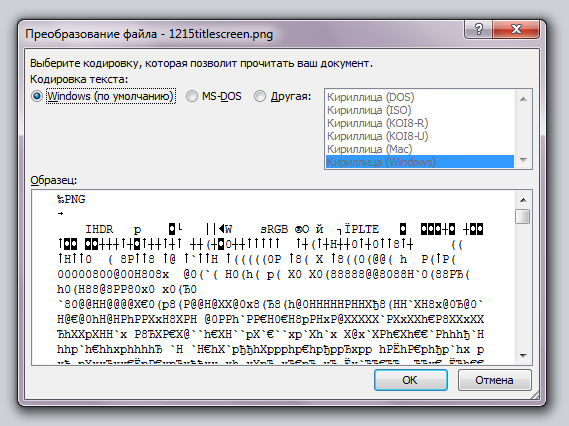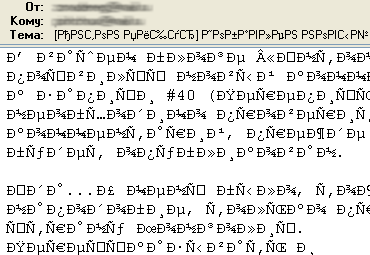Довольно часто пользователи сталкиваются с проблемой, когда после открытия текстового документа в блокноте вместо букв и цифр видят знаки вопроса и иероглифы. Причиной этого может быть неправильная кодировка текста. В данной статье мы расскажем, как исправить эту проблему и открыть документ в правильной кодировке.
Файлы, созданные в разных программных средах, используют различные кодировки. Например, файлы, созданные в Windows, могут использовать кодировку CP1251, а в Mac OS – UTF-8. Если вы открываете файл в программе, которая не поддерживает данную кодировку, то вы можете увидеть иероглифы и знаки вопроса вместо букв и цифр.
Существует несколько способов решить эту проблему. Возможно, самым простым способом является открытие файла в другой программе, которая поддерживает данную кодировку. Вы можете попробовать открыть файл в Microsoft Word или OpenOffice Writer. Если это не помогло, не отчаивайтесь, есть еще несколько способов.
В данной статье мы рассмотрим, как изменить кодировку файла в самом блокноте Windows. Для этого необходимо знание заранее используемой кодировки, которую можно узнать от создателя файла или настроек программы, в которой файл был создан. Далее необходимо открыть файл в блокноте, выбрать в меню «Файл» пункт «Сохранить как» и выбрать нужную кодировку внизу окна.
- Проблема с иероглифами в блокноте
- Почему возникает проблема с иероглифами?
- Как исправить проблему с иероглифами в блокноте?
- Причины появления иероглифов в тексте
- Неправильная кодировка
- Неправильно выбранный формат файла
- Нарушение целостности файла
- Как исправить кодировку в блокноте
- Шаг 1: Открыть файл в блокноте
- Шаг 2: Сохранить файл с нужной кодировкой
- Шаг 3: Проверить результат
- Советы по сохранению файла с правильной кодировкой
- 1. Выберите правильную кодировку при сохранении
- 2. Избегайте специальных символов
- 3. Не меняйте кодировку после сохранения
- 4. Используйте текстовые редакторы с поддержкой кодировки UTF-8
- 5. Используйте проверку кодировки
- Альтернативные программы для редактирования текста
- 1. LibreOffice Writer
- 2. Google Документы
- 3. FocusWriter
- 4. Notepad++
- Вопрос-ответ
- Почему после открытия текста в блокноте все символы заменяются на иероглифы?
- Как определить правильную кодировку файла?
- Как изменить кодировку файла в блокноте?
- Какие кодировки наиболее часто используются в блокноте?
- Что делать, если изменение кодировки не помогает?
Проблема с иероглифами в блокноте
Почему возникает проблема с иероглифами?
При открытии текстового файла в блокноте возникает проблема с иероглифами. Это происходит, когда текстовый файл был создан в другой кодировке, отличной от ANSI. Также, если используется несовместимая кодировка, например, при работе с текстом на русском языке в кодировке UTF-8, а программа для открытия файла работает в кодировке Windows-1251, то также возможно появление иероглифов.
Как исправить проблему с иероглифами в блокноте?
Существует несколько способов решения проблемы с иероглифами в блокноте:
- Сохранить файл в нужной кодировке. Для этого нужно открыть файл в программе, которая поддерживает кодировку текста и сохранить его в нужной кодировке;
- Изменить кодировку в настройках блокнота. Для этого зайдите в меню «Файл»->»Сохранить как» и выберите нужную кодировку в поле «Кодировка».
Причины появления иероглифов в тексте
Иероглифы являются проблемой, с которой могут столкнуться пользователи при открытии текстового файла в блокноте. Рассмотрим причины, по которым это может происходить.
Неправильная кодировка
Одна из наиболее распространенных причин проблемы с иероглифами — это неправильная кодировка текстового файла. Кодировка — это способ представления символов в компьютере. Если блокнот не сможет правильно определить используемую кодировку, то вместо символов он покажет иероглифы.
Неправильно выбранный формат файла
Другая причина иероглифов в тексте может быть связана с тем, что пользователь открыл файл в неподходящем формате. Например, если открыть файл, созданный в Microsoft Word, в блокноте, то он может показать иероглифы, так как формат файла не поддерживается блокнотом.
Нарушение целостности файла
Если файл был поврежден в результате ошибки при закрытии программы или некорректно выдернутого флеш-накопителя, то это может привести к искажению текста и появлению иероглифов.
Как исправить кодировку в блокноте
Шаг 1: Открыть файл в блокноте
Первым шагом необходимо открыть файл, в котором возникла проблема с кодировкой, в программе блокнот. Для этого необходимо провести следующие действия:
- Найти файл в проводнике;
- Щелкнуть правой кнопкой мыши на файле;
- Выбрать «Открыть с помощью»;
- Выбрать «Блокнот».
Шаг 2: Сохранить файл с нужной кодировкой
Если при открытии файла в блокноте возникли иероглифы, необходимо провести следующие действия:
- Нажать на «Файл»;
- Выбрать «Сохранить как»;
- Выбрать нужную кодировку в поле «Кодировка», например «UTF-8»;
- Нажать на кнопку «Сохранить».
Шаг 3: Проверить результат
Чтобы проверить, была ли проблема с кодировкой успешно решена, необходимо открыть файл снова и проверить, отображается ли текст корректно.
| Преимущества данного метода: | Недостатки данного метода: |
|---|---|
|
|
Советы по сохранению файла с правильной кодировкой
1. Выберите правильную кодировку при сохранении
Проверьте, что вы выбрали правильную кодировку при сохранении файла. Некоторые программы могут автоматически выбирать кодировку, но они не всегда правильно справляются с этой задачей. Лучше всего выбирать UTF-8 как стандартную кодировку для сохранения файлов.
2. Избегайте специальных символов
При сохранении файла избегайте использования специальных символов, таких как знаки вопроса и восклицания. Они могут приводить к проблемам с кодировкой. Замените их на соответствующие символы или используйте escape-последовательности.
3. Не меняйте кодировку после сохранения
Не меняйте кодировку файла после его сохранения. Это может привести к искажению текста и иероглифам при открытии файла. Если вы хотите изменить кодировку файла, откройте его снова и сохраните его с правильной кодировкой.
4. Используйте текстовые редакторы с поддержкой кодировки UTF-8
Используйте текстовые редакторы с поддержкой кодировки UTF-8 для написания и сохранения файлов. Если у вас есть проблемы с кодировкой, проверьте настройки вашего текстового редактора для правильного отображения текста.
5. Используйте проверку кодировки
Проверьте кодировку файла перед его отправкой или публикацией. Это поможет убедиться, что файл правильно отображается на других устройствах и в других программах. Большинство текстовых редакторов имеют функцию проверки кодировки и позволяют сохранять файлы с правильной кодировкой.
Внимательно следуйте этим советам и вы избежите проблем с кодировкой при сохранении файлов.
Альтернативные программы для редактирования текста
1. LibreOffice Writer
LibreOffice Writer – это бесплатная альтернатива популярному Microsoft Word. Программа имеет множество возможностей для редактирования текста, включая поддержку форматирования, стилей, вставки таблиц и изображений.
2. Google Документы
Google Документы – это онлайн-редактор текстовых документов, доступный бесплатно в облачном сервисе Google. Приложение позволяет создавать, редактировать и совместно использовать документы в режиме реального времени.
3. FocusWriter
FocusWriter – это специализированная программа для написания текстов, которая предлагает отключить все отвлекающие элементы на экране, позволяя пользователю сконцентрироваться на написании текста.
4. Notepad++
Notepad++ – это расширенная версия стандартного Блокнота в Windows, которая поддерживает многие языки программирования и имеет дополнительные функции, включая редактирование больших файлов, поиск и замену текста, и т.д.
- Каждая из этих программ предлагает уникальный набор возможностей для редактирования текста.
- Выбор программы зависит от того, какой функционал необходим пользователю.
- Если вы столкнулись с проблемой отображения иероглифов в Блокноте, рекомендуется использовать альтернативные программы, так как они имеют поддержку разных кодировок.
Вопрос-ответ
Почему после открытия текста в блокноте все символы заменяются на иероглифы?
Эта проблема возникает из-за неправильной кодировки файла. Блокнот не всегда корректно определяет кодировку текста и может открывать файлы с неправильной кодировкой, что приводит к замене символов на иероглифы. Это особенно часто происходит, если файл был создан на другом компьютере с другой операционной системой или в другом текстовом редакторе.
Как определить правильную кодировку файла?
Наиболее точный способ определить корректную кодировку файла – использовать специальные программы, такие как Notepad++, Sublime Text, или UltraEdit. Они позволяют просматривать текст с разными кодировками и правильно определять кодировку файла. Для тех, кто не желает устанавливать дополнительные программы, можно использовать онлайн-сервисы, такие как Encoding Checker.
Как изменить кодировку файла в блокноте?
Чтобы изменить кодировку файла в блокноте, нужно выбрать опцию «Сохранить как», выбрать кодировку, которую необходимо применить, и сохранить файл с новым именем. Если вы сохраните файл под тем же именем, то оригинальный файл будет заменен на файл с новой кодировкой.
Какие кодировки наиболее часто используются в блокноте?
Наиболее распространенными кодировками в блокноте являются UTF-8, ANSI и Unicode. UTF-8 – это универсальная кодировка, которая может использоваться на любых операционных системах. ANSI – это кодировка, которая используется на старых версиях Windows и поддерживает только символы на латинице. Unicode – это кодировка, которая поддерживает символы на всех языках мира.
Что делать, если изменение кодировки не помогает?
Если изменение кодировки не помогает, то проблема может быть вызвана другими факторами, такими как наличие битых символов в файле. В этом случае следует скопировать текст из блокнота в другой текстовый редактор (например, Word или Google Docs), удалить все неправильные символы и сохранить файл в нужной кодировке. Если это не работает, то необходимо обратиться к специалисту или использовать специальные программы для восстановления данных.